Sie wissen nicht, wie Sie gelöschte digitale Fotos wiederherstellen können? Suchen Sie nach einer Möglichkeit, digitale Bilder wiederherzustellen, die nach dem Formatieren der Festplatte, externen Laufwerken, Speicherkarten oder USB-Flash-Laufwerken gelöscht wurden? Wenn Sie wichtige Fotos gelöscht haben, keine Sorge.
Wie Sie Fotos mit RS Photo Recovery wiederherstellen können
RS Photo Recovery
Sie haben eine gute Chance, die gelöschten Bilder wiederherzustellen, solange Sie keine weiteren Fotos oder Videos auf derselben Speicherkarte gespeichert haben. Wenn Sie ein Foto löschen, löscht die Kamera die Datei nicht tatsächlich. Sie kennzeichnet lediglich den Bereich auf der Speicherkarte, auf dem die Bilder gespeichert waren, als freien Speicherplatz, was bedeutet, dass die gelöschten Fotos wiederhergestellt werden können.
Herunterladen Registrierung ScreenshotsAuswahl des Laufwerks zur Wiederherstellung
Um die Fotos zurückzubekommen, benötigen Sie ein Foto-Wiederherstellungsprogramm. Wenn Ihre Kamera beim Starten der Software nicht als Laufwerk angezeigt wird, benötigen Sie möglicherweise einen Kartenleser. Schließen Sie die Kamera an den Computer an oder legen Sie die Flash-Karte in den Kartenleser ein und starten Sie RS Photo Recovery.
Das erste, was Sie tun müssen, ist die Auswahl der Kamera, des Laufwerks oder der Flash-Karte, von der Sie Ihre Fotos wiederherstellen möchten.
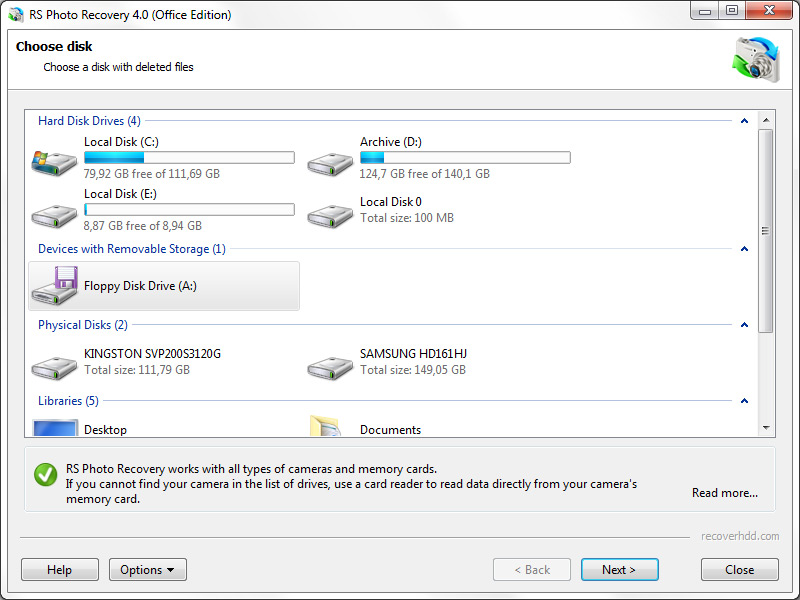
Drücken Sie jetzt „Weiter“.
Das Programm beginnt mit dem Scannen. Während des Scanvorgangs zeigt das Programmfenster die gefundenen Fotos an, die wiederhergestellt werden können.
Auswahl eines Bildes zur Wiederherstellung
Wenn der Scanvorgang abgeschlossen ist, sehen Sie eine Liste der Fotos, die wiederhergestellt werden können. RS Photo Recovery verfügt über eine sehr nützliche integrierte Funktion: die Anzeige des Inhalts der gelöschten Dateien. (Das bedeutet, dass Sie das tatsächliche Bild sehen können, das wiederhergestellt werden soll, anstatt nur dessen Namen, wie z.B. IMG_0238.JPG. Und das ist wirklich nützlich, finden Sie nicht auch?) Alles, was Sie sehen, kann wiederhergestellt werden.
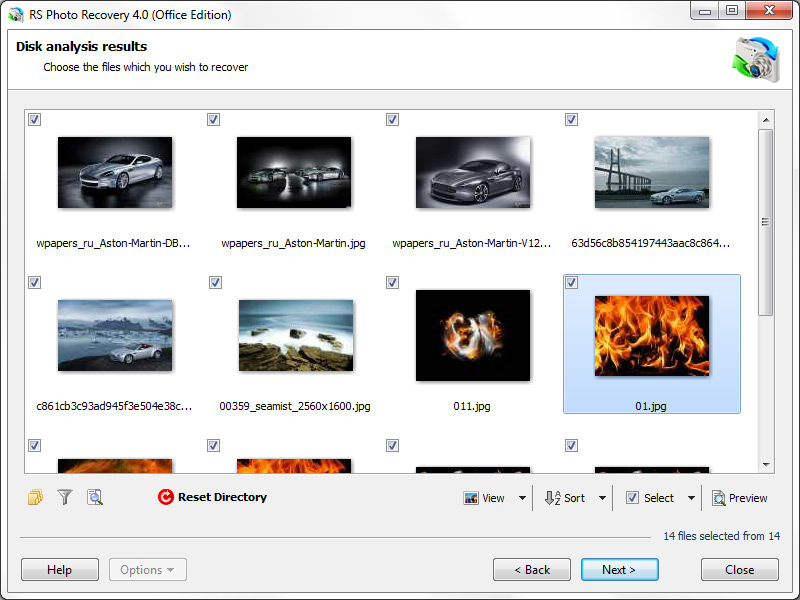
Um die Suche nach den benötigten Bildern zu beschleunigen, verwenden Sie die Funktionen zum Sortieren und Filtern von Bildern. Sie können Bilder nach Typ, Maske, Größe und Auflösung filtern. Nach Anwendung des Filters werden nur die Fotos in der Bildliste angezeigt, die den Filtereinstellungen entsprechen.
Wenn Sie die gelöschten Fotos gefunden haben, drücken Sie „Weiter“.
Speichern der wiederhergestellten Dateien
Wählen Sie im nächsten Fenster einen Ordner aus, in dem das Programm die wiederhergestellten Bilder speichern soll (es wird dringend empfohlen, für die Wiederherstellung ein anderes Laufwerk zu wählen; wenn Sie beispielsweise Daten von Laufwerk C wiederherstellen, wählen Sie einen Ordner auf Laufwerk D zum Speichern), und drücken Sie „Weiter“. Das Programm speichert die ausgewählten Fotos im von Ihnen angegebenen Ordner.
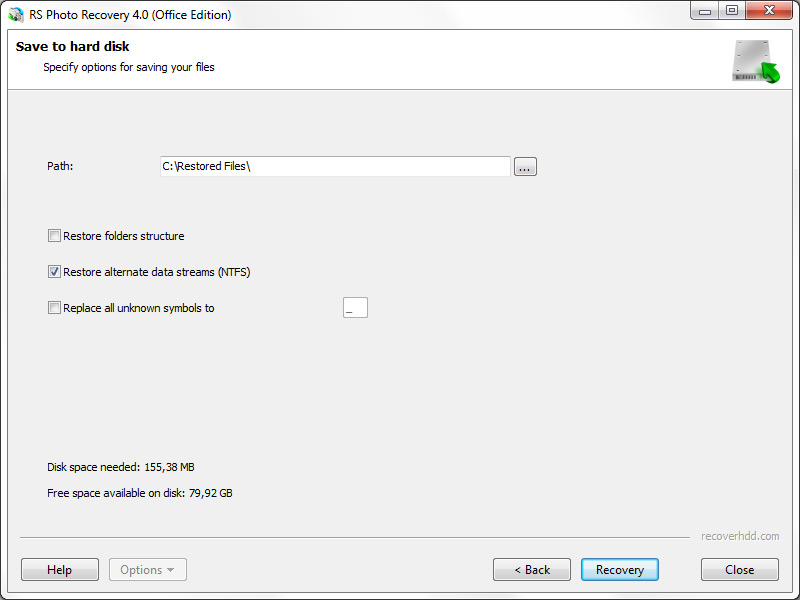
Hinweis: Bei der Auswahl eines Speicherorts für Dateien können Sie auch die Struktur der Ordner wiederherstellen, in denen die Fotos gespeichert waren.
Jetzt sind die Fotos wiederhergestellt und Sie können sie wieder auf die Speicherkarte kopieren oder auf Ihrem Monitor anzeigen.




